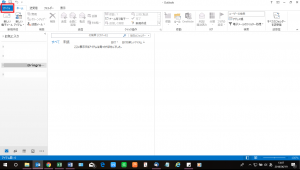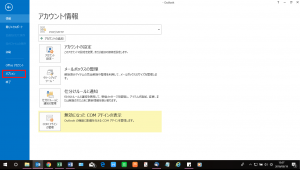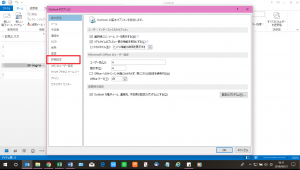【Outlook】メールソフトを活用しよう!~フォルダーを空にする際の確認メッセージが表示されない~
公開日:
:
最終更新日:2023/08/29
ソフトウェア・アプリ, よくある相談
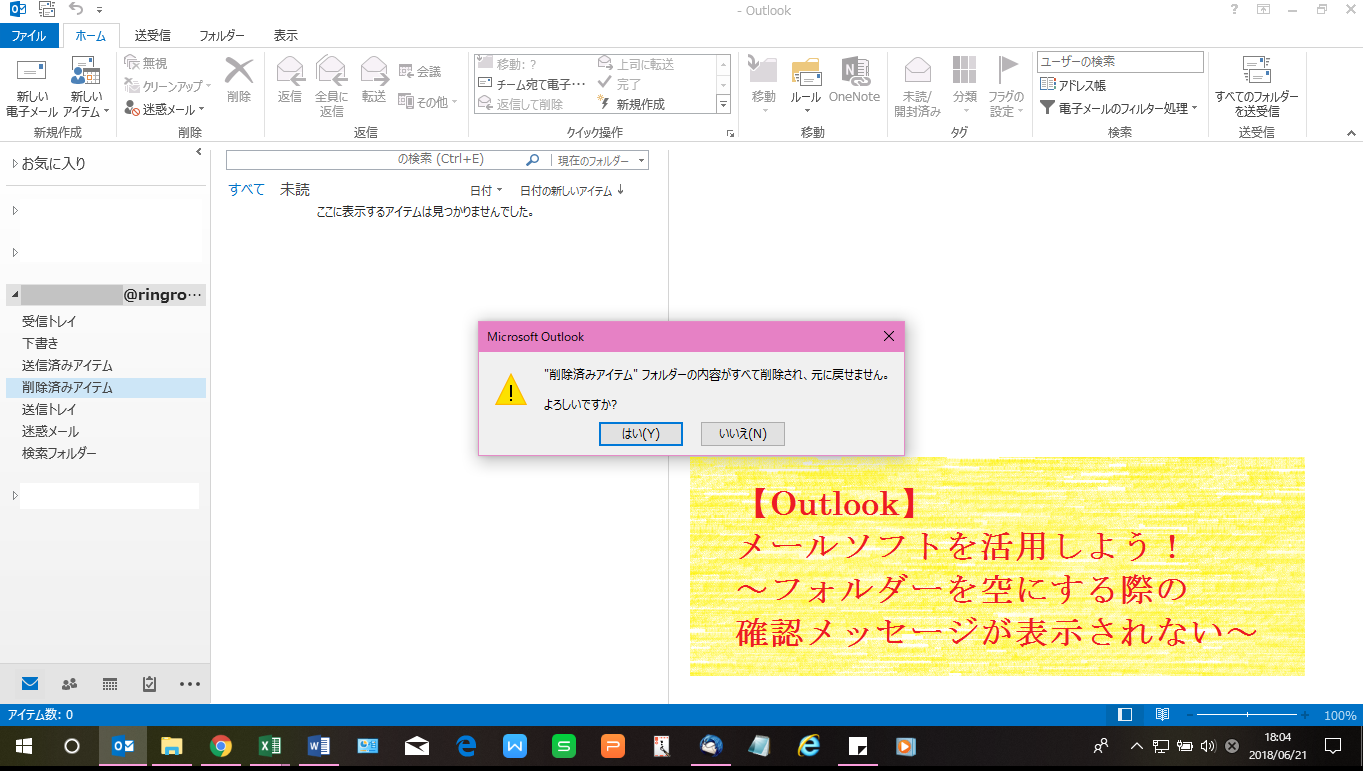
メールソフトを使っていて、迷惑メールや、削除済みアイテムのフォルダーを空にしたいとき、フォルダーを右クリックして[フォルダーを空にする]をクリックすると、中身を一気に削除することができます。
Outlook(アウトルック)の初期設定だと、[フォルダーを空にする]をクリックすると、「フォルダーの内容がすべて削除され、元に戻せません。よろしいですか?」という確認メッセージが表示されますが、いつの間にか表示されなくなってしまった、ということがあるかもしれません。
確認メッセージが表示されないと、間違えて[フォルダーを空にする]をクリックしてしまった場合に、取り返しのつかないことになってしまう可能性があります。
今回は、Outlookでフォルダーを空にする際の確認メッセージが表示されなくなってしまった場合の設定変更方法をご紹介していきます!
フォルダーを空にする際の確認メッセージを表示させるようにする方法~Outlook 2013~
④[削除前に確認メッセージを表示する]をクリックしてチェックを入れ、[OK]をクリック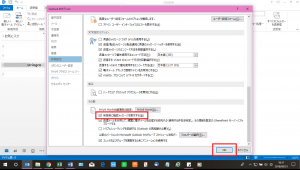
以上で設定の変更は完了です!
皆さんお察しかと思いますが、確認が不要な場合は、逆にチェックを外す操作をすると、メッセージを表示させないようにすることができますよ(^^)☆
次回は、Thunderbird(サンダーバード)での操作方法をご紹介していきます!
お楽しみに♪
担当:草川
関連記事
-

-
Windows 10の無償アップグレード、予約方法と注意点
Microsoft(マイクロソフト)の次期OS「Windows 10(ウィンドウズ・テン)」
-

-
Mozilla Thunderbird~寄付の画面を消す方法~
Mozilla Thunderbird(モジラ サンダーバード)の「寄付の画面があると、受信トレ
-

-
Thunderbirdで送信済トレイに保存されない時の修正方法
Web(ウェブ)メールが主流になって久しいですが、やはりまだメールソフトの方が使い勝手が良
-

-
Windowsの更新、溜まっていませんか? ~不具合事例集~
PCが変、故障した…? その症状、もしかすると「Windowsの更新」で解決できるかもしれません
-

-
テザリングの方法と注意点②
前回、「テザリングとは」「テザリングの種類」「テザリングの注意点」についてお伝えしました。
-
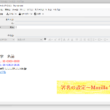
-
署名の設定~Mozilla Thunderbird~②
今回は、Mozilla Thunderbird(モジラ サンダーバード)の署名を文字の色や
-

-
外部機器が妨げる?パソコンが起動しないときにまず疑う要因
精密機器であるパソコンは、丁寧に使っていても予期せぬ不調の起こる可能性があります。 そうとはわか
-
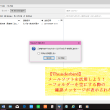
-
【Thunderbird】メールソフトを活用しよう!~フォルダーを空にする際の確認メッセージが表示されない~
前回は、Outlook(アウトルック)の 「フォルダーを空にする」という操作をした際に、確
-

-
Google レンズを使ってみよう①
みなさんは「Google(グーグル)レンズ」を使ったことがありますか?「名前はなんとなく知
-

-
Windows11を元のWindows10に戻す方法
Windows11(ウィンドウズイレブン)が2021年10月に正式にリリースされました。ま